- Host World
- Компанія
- Блог
- VPS Сервер
- Ігрові
- Як розмістити модифікований сервер Minecraft?
Як розмістити модифікований сервер Minecraft?
-
5 min читати
-
862
Minecraft — улюблена гра, відома своєю простотою, зручністю та розважальною цінністю, яка приваблює величезну спільноту геймерів. Гравці керують персонажем, який переміщається по ігровому світу, виконуючи завдання з побудови та формування свого оточення. Незважаючи на свою, здавалося б, просту концепцію, Minecraft пропонує глибину та безмежні можливості, що сприяє її широкій популярності та захопливому характеру.
Однією з привабливих особливостей гри є її універсальність, що дозволяє гравцям насолоджуватися нею як поодинці, так і з іншими в багатокористувацькому режимі. Для участі в багатокористувацькій грі гравці зазвичай покладаються на хостинг-сервери. Ці сервери забезпечують інфраструктуру, необхідну для підключення та взаємодії декількох гравців в одному віртуальному світі.
Однак для тих, хто віддає перевагу більшому контролю або хоче уникнути необхідності використання зовнішніх хостинг-послуг, існує можливість налаштувати особистий сервер. Це дозволяє гравцям безпосередньо хостувати власний сервер Minecraft, надаючи їм автономію над своїм ігровим досвідом. Але як створити сервер Minecraft з модифікаціями? Більшість користувачів навіть не знають, як створити модифікований сервер Minecraft.
Чи готові ви дізнатися, як створити модифікований сервер Minecraft і вивести свої пригоди в Minecraft на новий рівень? Створення модифікованого сервера Minecraft дозволяє налаштувати ігровий досвід і відкрити для себе нові можливості. У цій статті ви дізнаєтеся, як розмістити модифікований сервер Minecraft.
ВИМОГИ
Перш ніж зануритися в процес створення модифікованого сервера Minecraft, необхідно переконатися, що ви маєте наступні вимоги:
- Для ефективної роботи модифікованого сервера Minecraft вам знадобиться комп'ютер з об'ємом оперативної пам'яті не менше 4 ГБ;
- Стабільне підключення до Інтернету;
- Переконайтеся, що на вашому комп'ютері встановлена копія Minecraft;
- Вам знадобиться доступ до даних для входу в маршрутизатор.
КРОКИ: ЯК СТВОРИТИ МОДИФІКОВАНИЙ СЕРВЕР MINECRAFT? (НАЛАШТУВАННЯ МОДИФІКОВАНОГО СЕРВЕРА MINECRAFT)
Нижче ми розглянемо кроки, як розмістити сервер Minecraft з модифікаціями. Перед початком переконайтеся, що Minecraft встановлено у вашій системі. Отже, тут передбачається, що Minecraft вже встановлено у вашій операційній системі. Тепер виконайте наведені нижче кроки, щоб дізнатися, як створити модифікований сервер Minecraft:
КРОК 1: ЗАВАНТАЖІТЬ І ВСТАНОВІТЬ FORGE SERVER
Завантажте та встановіть Forge на вашу систему зі сторінки завантаження Minecraft Forge, дотримуючись вказівок інсталятора.
джерело: https://files.minecraftforge.net/net/minecraftforge/forge/
КРОК 2: ЗАПУСТІТЬ ІНСТАЛЯТОР FORGE SERVER
Після завершення інсталяції знову відкрийте інсталятор Forge. Щоб запустити Forge, двічі клацніть файл із назвою «forge-1.20.2-48.1.0-installer.jar». Клацніть опцію «Install Server» (Інсталювати сервер) і виберіть місце для збереження цієї папки. Клацніть «OK», щоб розпочати процес.
Після завершення завантаження та інсталяції на робочому столі з'явиться таке діалогове вікно, що означає успішне завершення процесу інсталяції.
КРОК 3: ЗАПУСТІТЬ СЕРВЕР FORGE І ПРИЙМІТЬ УГОДУ EULA
Перейдіть до каталогу, де ви встановили сервер Forge, наприклад, C:\Minecraft Forge Server.
Виконайте файл «run.bat», щоб розпочати процес налаштування сервера. Ця дія створює необхідні файли та папки, необхідні для запуску сервера. Після запуску ви помітите такі папки, як logs, eula.txt та mods у каталозі Forge.
Далі відкрийте файл eula.txt, створений під час цього процесу, за допомогою текстового редактора, наприклад Notepad. Знайдіть у файлі рядок eula=false. Змініть значення з eula=false на eula=true, щоб підтвердити прийняття ліцензійної угоди.
Збережіть зміни, внесені до файлу eula.txt, і закрийте текстовий редактор.
КРОК 4: ЗАВАНТАЖЕННЯ ТА ВСТАНОВЛЕННЯ МОДІВ
Щоб дізнатися, як створити модифікований сервер Minecraft, необхідно встановити необхідні модифікації. Почніть із завантаження файлів .jar для модифікацій, які ви хочете використовувати, і зробіть їх копії.
Далі перейдіть до папки «mods» у каталозі вашого сервера. Вставте файли модифікацій у цю папку. Крім того, вам потрібно буде перенести оригінальні файли модифікацій до папки «mods», розташованої в каталозі .minecraft.
Щоб отримати доступ до каталогу .minecraft, натисніть клавішу Windows і введіть «%appdata%» у поле пошуку. Знайдіть папку .minecraft. Якщо папка «mods» ще не існує, створіть її і помістіть у неї всі файли модифікацій.
КРОК 5: ЗМЕНШЕННЯ ЗАВІШАННЯ
Перед перезапуском сервера існує спосіб значно зменшити завішування як на сервері, так і на вашому комп'ютері. Почніть з того, що клацніть правою кнопкою миші в папці «Сервер» і створіть новий текстовий документ з назвою «Server Launcher».
Відкрийте новостворений текстовий документ і введіть наступний текст:
java -Xmx2048M -Xms2048M -jar forge-1.12.2-14.23.5.2838-universal.jar -o true nogui
Число «2048» у тексті визначає обсяг оперативної пам'яті, виділеної для сервера, де 2048 означає 2 ГБ, а 4096 — 4 ГБ. Налаштуйте це число відповідно до бажаного обсягу оперативної пам'яті.
Після вставлення тексту в документ натисніть «Файл», а потім «Зберегти як». Змініть «Тип файлу» на «Усі файли» і перейменуйте файл з «Server Launcher.txt» на «Server Launcher.bat».
Нарешті, двічі клацніть файл .bat, коли захочете запустити сервер. Запустіть сервер, дочекайтеся його повного завантаження, а потім закрийте його.
КРОК 6: ПЕРЕАДРЕСАЦІЯ ПОРТІВ І ПОШУК IP-АДРЕСИ (ЯК СТВОРИТИ МОДИФІКОВАНИЙ СЕРВЕР MINECRAFT)
Тепер, коли ваш сервер працює локально, важливо дозволити підключення гравців з різними IP-адресами. Ось як це можна зробити:
Почніть з пошуку «What's my IP» (Яка моя IP-адреса) в пошуковій системі, наприклад Google. Скопіюйте IP-адресу, що відображається на екрані.
Вставте цю IP-адресу в адресний рядок веб-браузера і натисніть Enter. Ця дія перенаправить вас на веб-сайт вашого маршрутизатора, де ви зможете керувати його налаштуваннями.
Знайдіть розділ «Переадресація діапазону портів» в налаштуваннях маршрутизатора. Тут вам потрібно буде ввести наступну інформацію:
Назва програми: Сервер Minecraft
Початковий ~ кінцевий порт: 25565 - 25565
Протокол: TCP
IP-адреса пристрою: введіть IP-адресу вашого комп'ютера
Увімкнено: Так
Відкрийте командний рядок і введіть «ipconfig». Знайдіть рядок, що відображає вашу IPv4-адресу. Скопіюйте цю IP-адресу.
Налаштування сервера завершено. Щоб запустити сервер, двічі клацніть файл .bat, запустіть Minecraft і перейдіть до меню багатокористувацької гри, де ви можете ввести свою IP-адресу.
Тепер ви готові підключитися до сервера і насолоджуватися грою з іншими гравцями. Якщо ви використовуєте сервер VPS, вам допоможе цей посібник про те, як створити модифікований сервер Minecraft.
ВИСНОВОК
Участь у модифікованих серверах пропонує захоплюючий досвід багатокористувацької гри в Minecraft, дозволяючи гравцям зануритися в користувацькі карти, доповнені їхніми улюбленими модифікаціями. У цій статті ми дізналися, як створити модифікований сервер Minecraft. Налаштування власного модифікованого сервера — це простий процес, схожий на запуск стандартного сервера.
Не вагайтеся, спробуйте і відкрийте для себе безмежні можливості модифікованого ігрового процесу. Якщо ця стаття виявилася для вас корисною або ви зіткнулися з якимись проблемами, поділіться своїми відгуками.
Залиште свої відгукиПоділіться своїми думками та допоможіть нам покращитися! Ваш відгук важливий для нас.